[视频]Win10怎么样打开IE浏览器 如何使用IE浏览器
关于宠物小精灵Win10怎么样打开IE浏览器 如何使用IE浏览器,期待您的经验分享,没有什么华丽的语言,但是我对你的感谢不会减少
!
更新:2024-02-18 04:35:25优选经验
来自好看视频https://haokan.baidu.com/的优秀用户电动车的那些事儿,于2018-08-23在生活百科知识平台总结分享了一篇关于“Win10怎么样打开IE浏览器 如何使用IE浏览器夏利n3”的经验,非常感谢电动车的那些事儿的辛苦付出,他总结的解决技巧方法及常用办法如下:
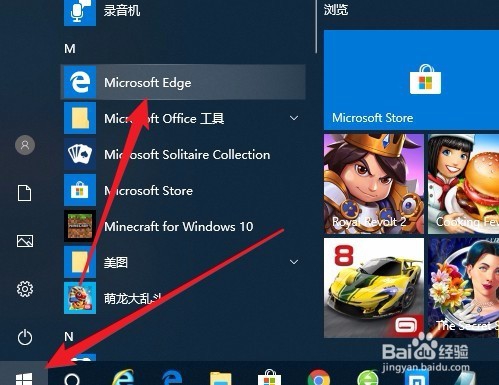 [图]2/4
[图]2/4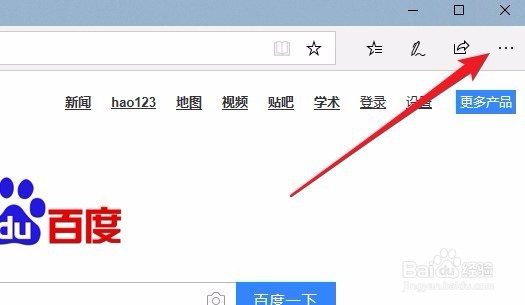 [图]3/4
[图]3/4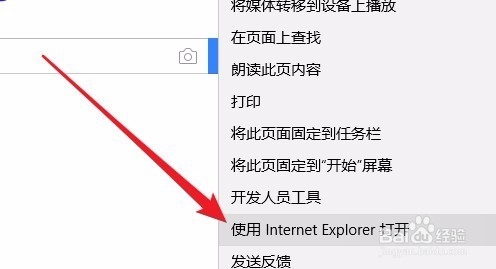 [图]4/4
[图]4/4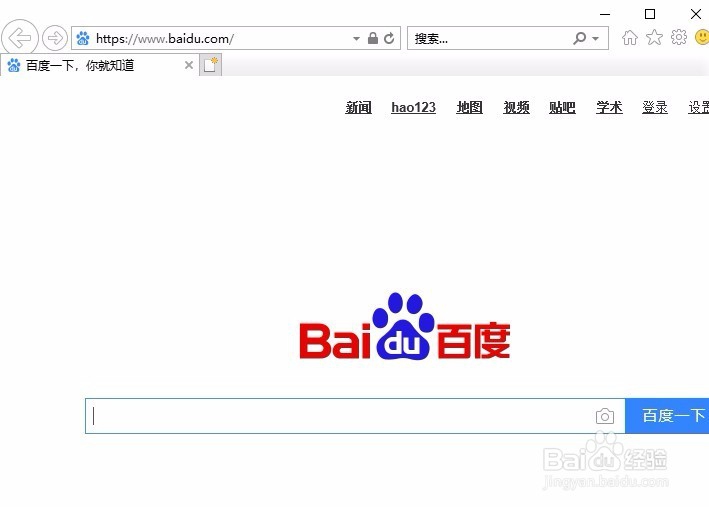 [图]
[图]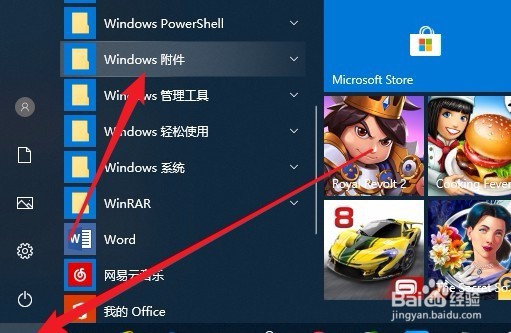 [图]2/2
[图]2/2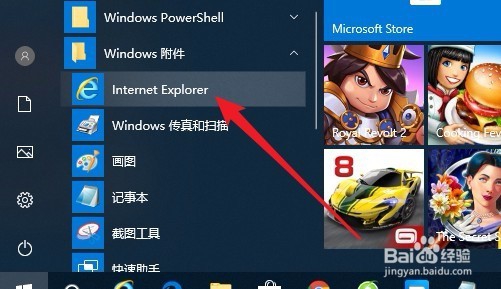 [图]
[图]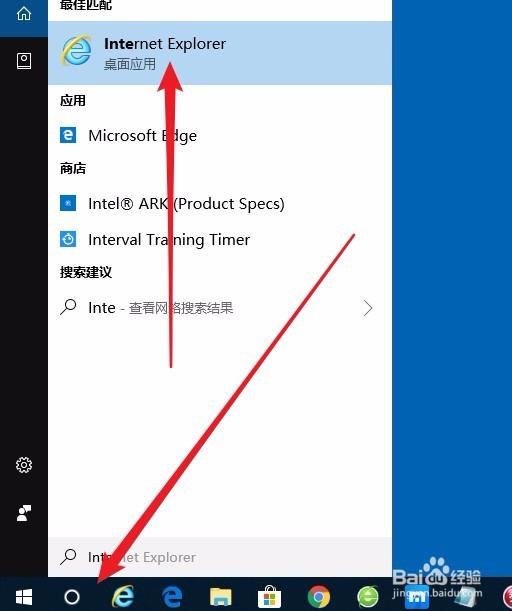 [图]2/2
[图]2/2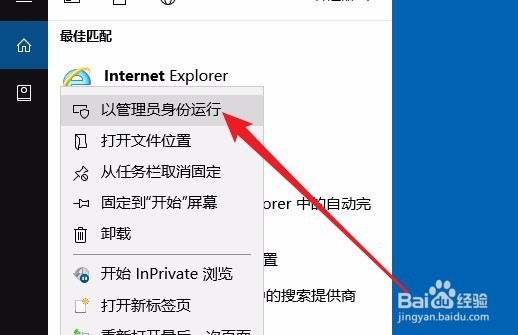 [图]
[图]
11万+虽说现在使用IE浏览器的用户越来越少,但是一些网站必须使用IE浏览器才能够正常的运行,那么我人在Windows10系统下怎么样来打开IE浏览器呢?下面我们就来看看Windows10系统下如何打开IE浏览器的方法吧。
工具/原料
Windows10方法/步骤1
1/4分步阅读在Windows10系统桌面,我们依次点击“开始/MicrosoftEdge菜单项”,打开Windows10系统的edge浏览器
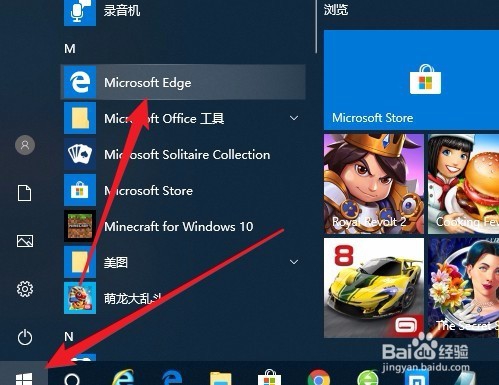 [图]2/4
[图]2/4接下来先在edge浏览器中输入我们要打开的网址,然后点击edge浏览器右上角的“更多”按钮。
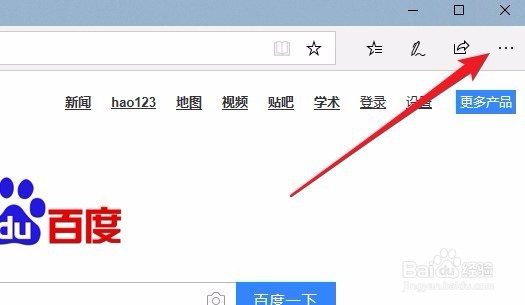 [图]3/4
[图]3/4这时就会打开edge浏览器的主菜单,在弹出菜单中点击“使用InternetExplorer打开”菜单项。
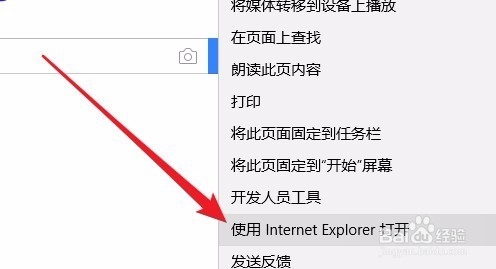 [图]4/4
[图]4/4这样我们就可以用Windows10系统的IE浏览器打开刚刚的网页了。
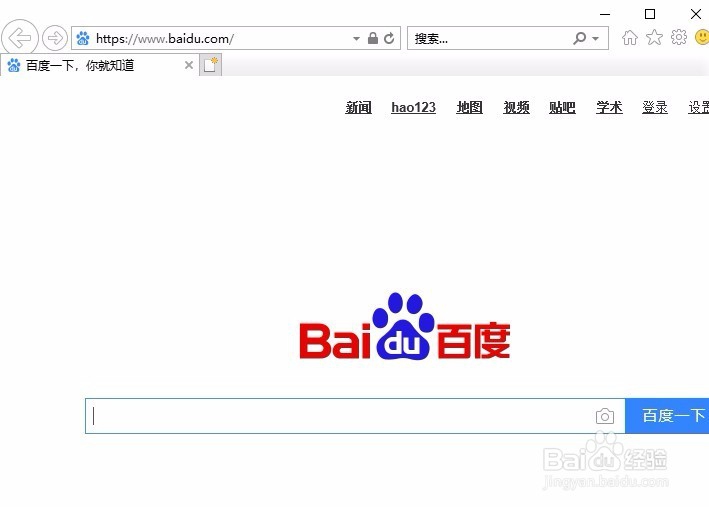 [图]
[图]方法/步骤2
1/2另外我们也可以在Windows10桌面,依次点击“开始/Windows附件”菜单项。
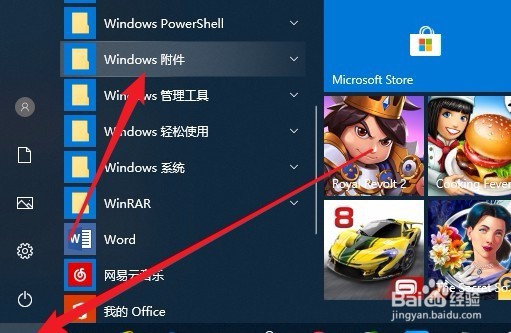 [图]2/2
[图]2/2在展开的Windows附件菜单中,看一下是否有InternetExplorer的菜单项,如果有的话,直接点击后就可以打开IE浏览器了。
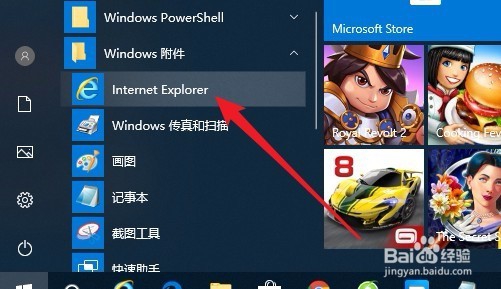 [图]
[图]方法/步骤3
1/2我们也可以鼠标点击桌面左下角的小娜搜索图标,在弹出菜单中输入InternetExplorer进行搜索
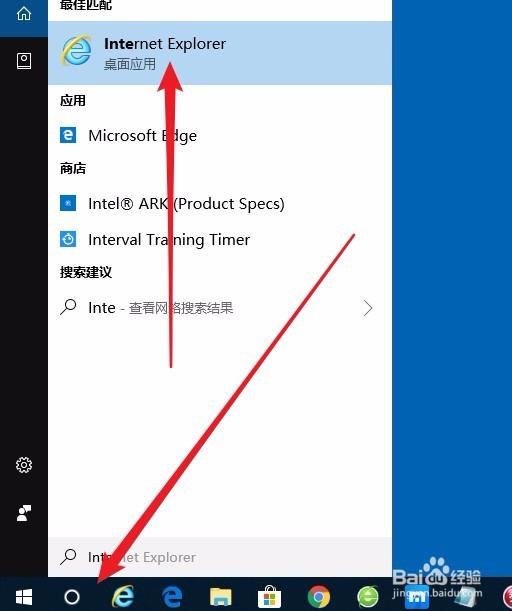 [图]2/2
[图]2/2然后在搜索结果的最佳匹配菜单项中找到InternetExplorer菜单项,右键点击该菜单项,在弹出菜单中选择“以管理员身份运行”菜单项即可,这样也可以打开Windows10系统的IE浏览器了。
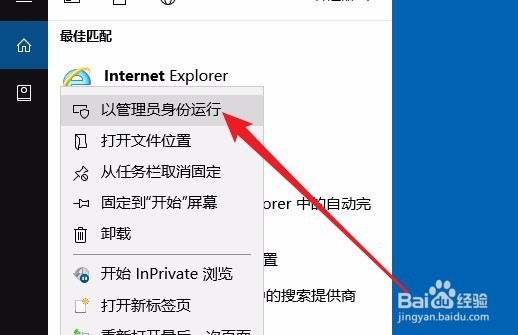 [图]
[图]时尚/美容经验推荐
- QMac如何添加网络打印机
- Q学习怎样瘦腿才是最快方法
- Q经常朋友圈一条线是屏蔽了还是删除了
- Q在哪里淑女怎样扎出小清新发型
- Q这种学生瘦脸的最快方法
- Q问大家如何瘦肚子:怎样快速瘦肚子
- Q重磅瑜伽入门动作图片教程
- Q该怎么怎么是正确的洗脸方法
- Q那儿怎样让脸变白
- Q可以领带打结详解
- Q怎样正确的淡妆化妆步骤-怎样画淡妆
- Q有晓得学生瘦脸的最快方法
- Q有多少牛仔阔腿裤搭配什么鞋
- Q重磅中国护肤品十大品牌排行榜
- Q头条全球护肤品十大排名,买得起的大牌必须...
- Q有哪些中国护肤品十大品牌排行榜
- Q独家女士黑色风衣搭配
- Q经常夏天穿内衣很热怎么办
- Q可以全球十大护肤品排行榜,十款性价比高的...
- Q这些怎样快速瘦肚子
- Q[视频]支付宝如何进行大学生认证
- Q王者荣耀的使用方法
- Q[视频]帮忙vivo手机自动弹出广告怎么关闭
- Q[视频]为什么说京东白条微信怎么还款
已有 85791 位经验达人注册
已帮助 209359 人解决了问题


